- RAID
- 28 mars 2025 à 13:52
-

- 1/3
Lorsque votre ordinateur démarre en mode LEGACY BIOS, des informations concernant votre contrôleur Adaptec RAID apparaisse avant l'affichage du logo de votre carte mère.
De plus, un raccourci clavier apparait pour vous permettre d'accéder à l'outil de configuration de votre contrôleur Adaptec RAID.
Néanmoins, si votre ordinateur démarre en mode UEFI, vous n'aurez pas accès à cet utilitaire d'Adaptec.
Pour pallier à ce problème, une section "maxView" est disponible dans un des menus du BIOS / firmware UEFI de votre carte mère.
Pour en savoir plus sur cette section maxView accessible via le BIOS / firmware UEFI de votre carte mère, référez-vous à notre article : Adaptec RAID 6405 - Outil de configuration Adaptec maxView via BIOS (mode UEFI).
- Créer le volume RAID sur votre contrôleur Adaptec RAID depuis le BIOS de votre carte mère
- Partitionner le disque RAID visible sous Windows
- Voir l'état d'avancement de la création de votre grappe RAID via maxView Storage Manager
- Voir le statut de construction de la grappe RAID dans le BIOS de la carte mère
1. Créer le volume RAID sur votre contrôleur Adaptec RAID depuis le BIOS de votre carte mère
Au démarrage de votre ordinateur, appuyez sur la touche "DEL" (dans la plupart des cas) pour rentrer dans le BIOS / firmware UEFI de votre carte mère.
Dans notre cas, nous avons une carte mère Asus ROG.
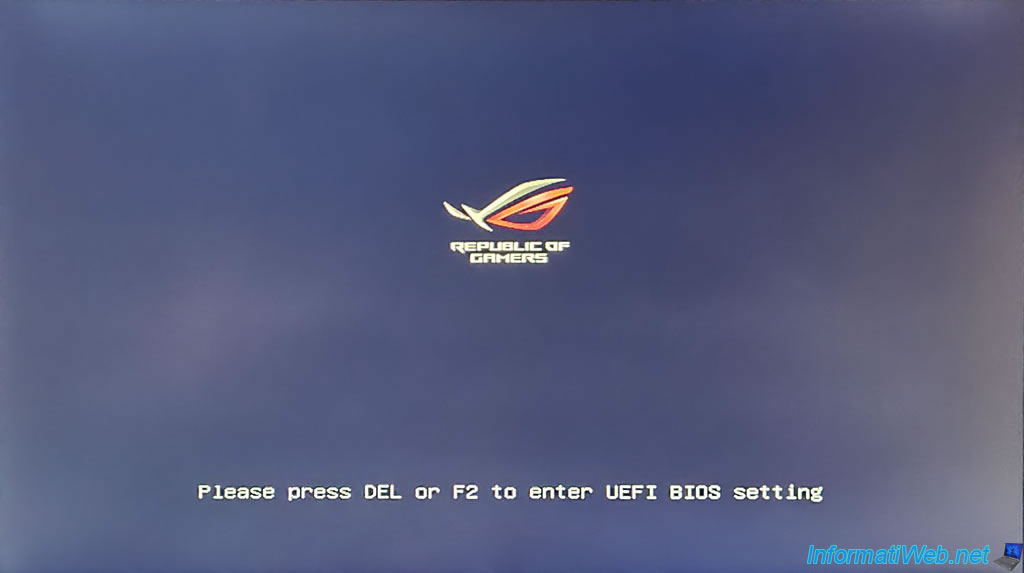
Dans notre cas, le BIOS de notre carte mère Asus ROG s'affiche.
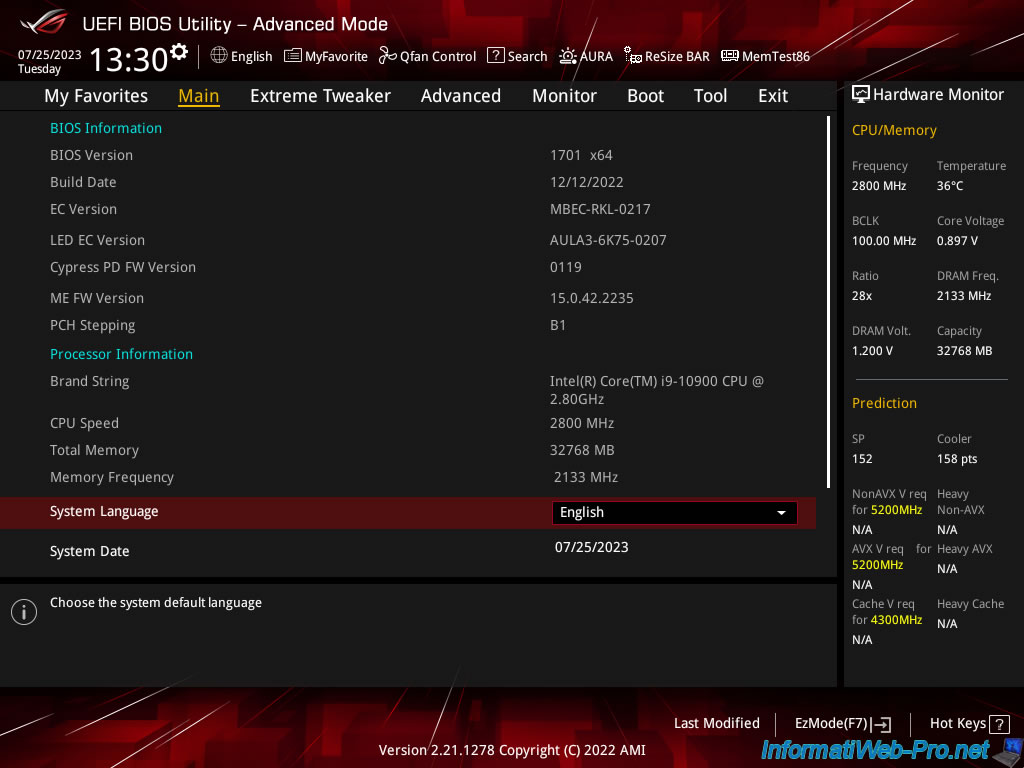
Dans le cas des cartes mères Asus ROG, vous devez aller dans l'onglet "Advanced" et descendre en bas de la page.
A la fin de la liste, vous trouverez un paramètre nommé "PMC maxView Storage Manager". Cliquez sur celui-ci.
Note : il peut être nécessaire de descendre sur cette page pour que ce paramètre apparaisse à l'écran.
Plain Text
This is HII driver of PMC-Sierra for Series 6 RAID controller.
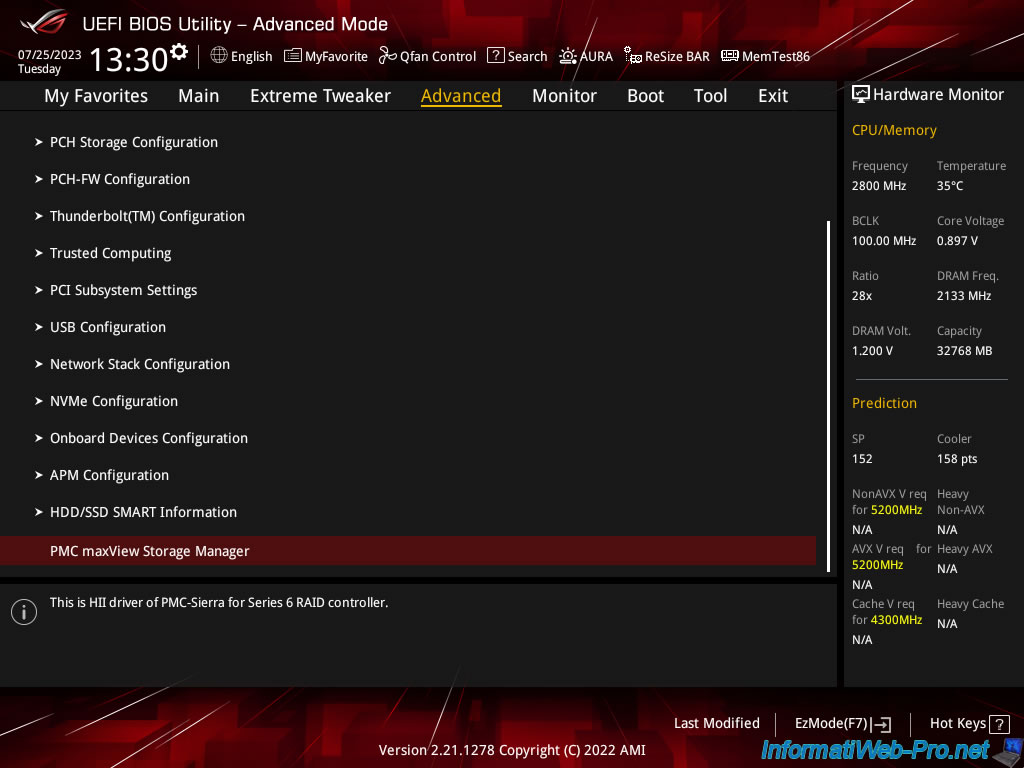
Cliquez sur : Scan For Controllers.
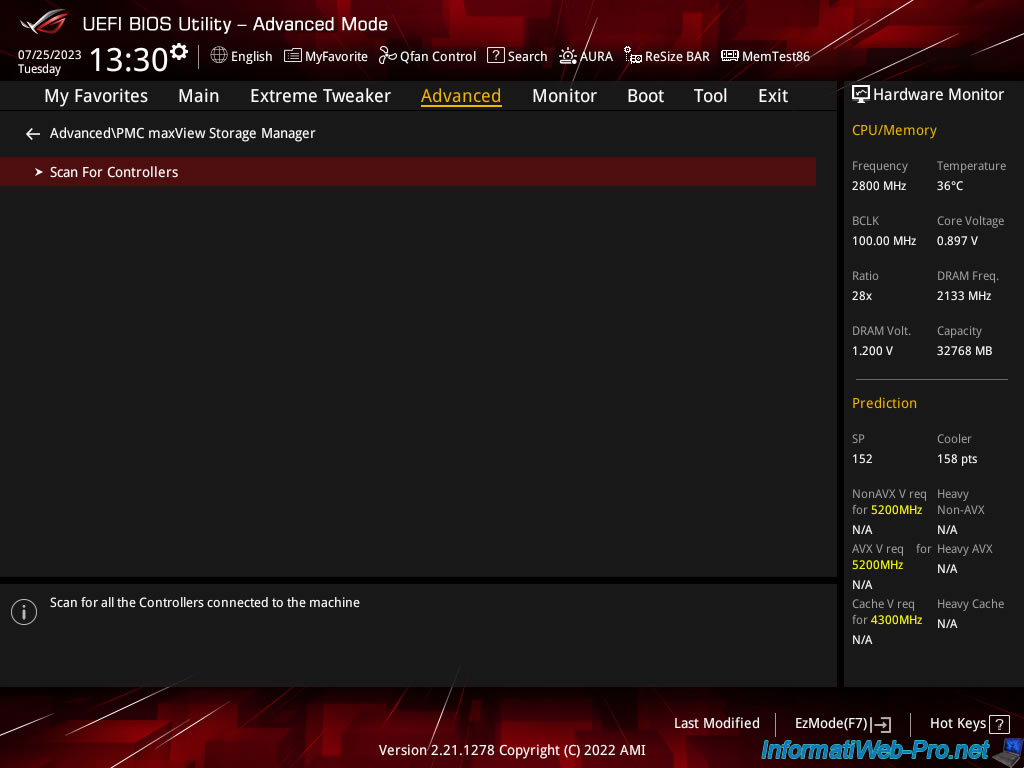
Cliquez sur le nom de votre contrôleur Adaptec RAID.
Dans notre cas : Controller #0 Adaptec 6405.
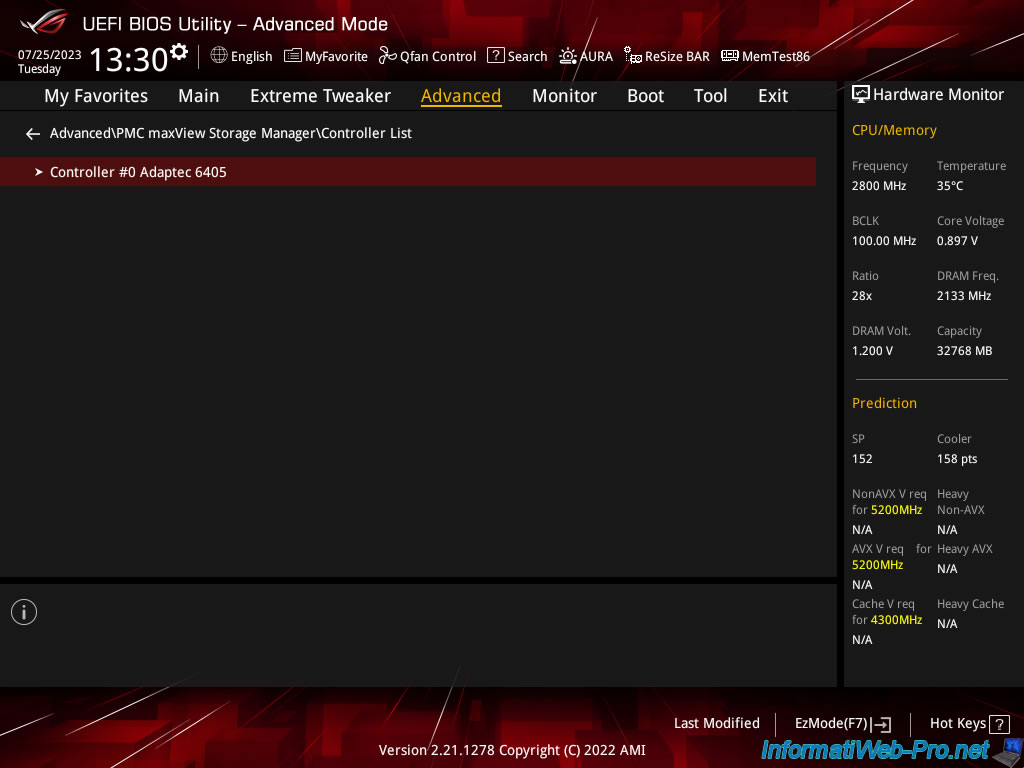
1.1. Voir les grappes existantes (si applicable)
Cliquez sur : Logical Device Configuration.
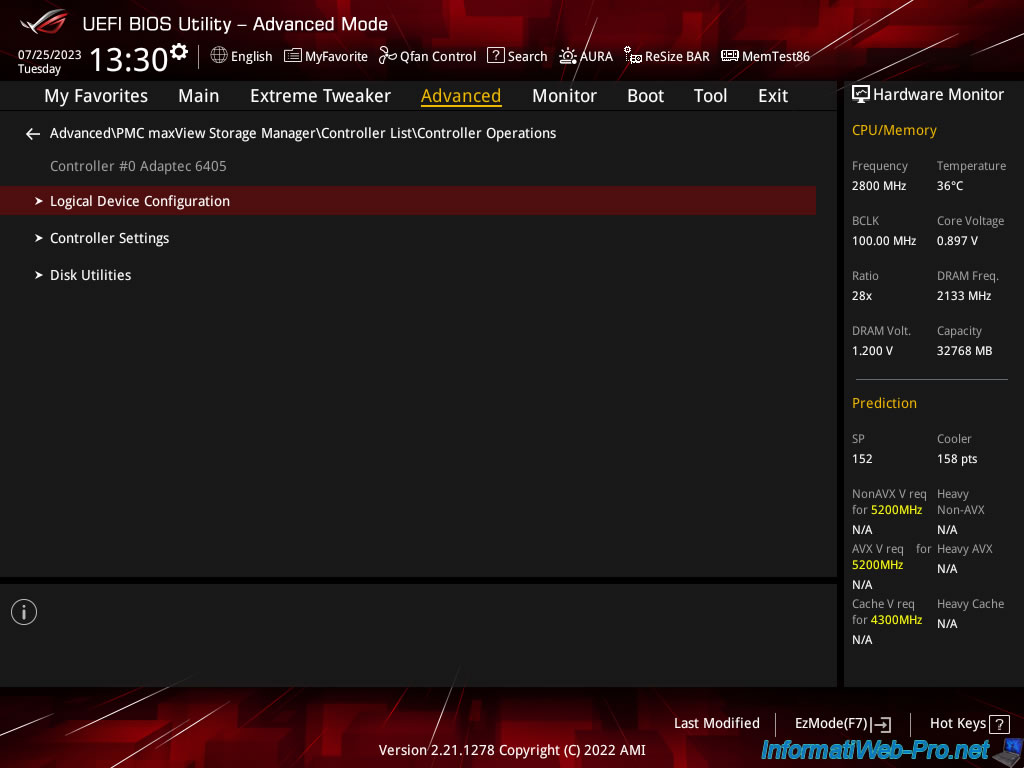
Pour voir les grappes RAID déjà configurées sur votre contrôleur Adaptec RAID (le cas échéant), cliquez sur : Manage Arrays.
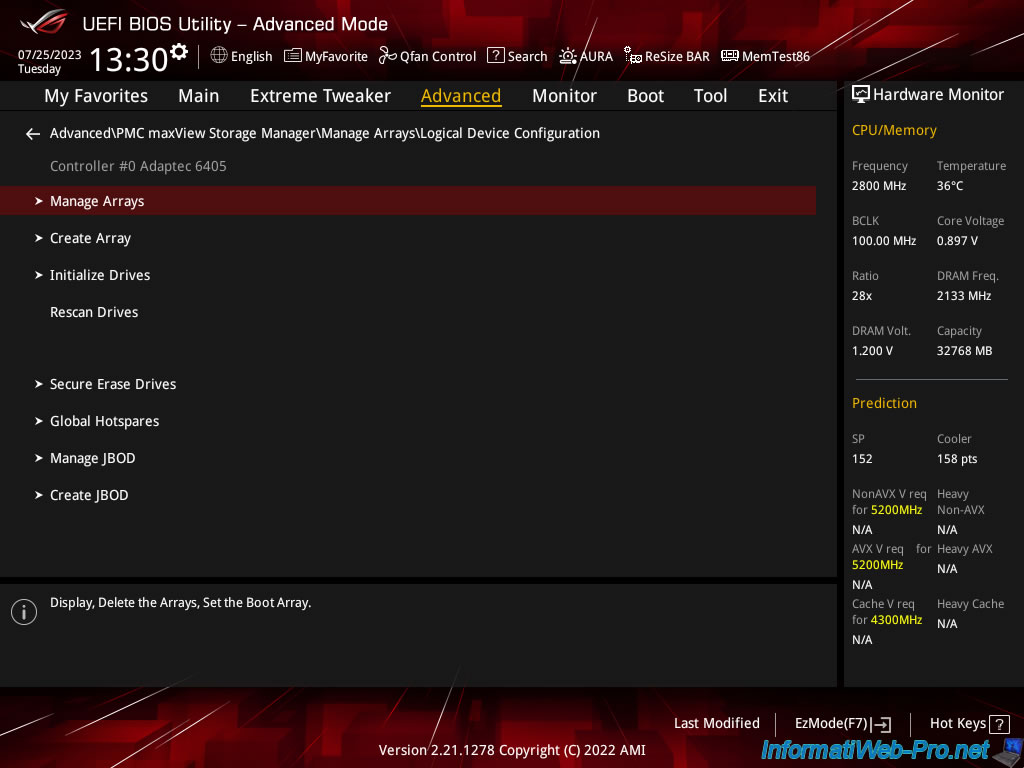
Si il n'y a pas de grappe RAID configurée pour le moment sur votre contrôleur Adaptec RAID, le message "No Array present" apparaitra.
![]()
1.2. Initialiser les disques à utiliser pour la future grappe RAID
Pour éviter des bugs étranges (dus à des données qui seraient présentes sur les disques durs que vous utiliserez pour votre future grappe RAID), il est recommandé d'initialiser les disques souhaités.
Ce qui aura notamment pour effet d'effacer les données qui s'y trouvent.
Pour cela, cliquez sur : Initialize Drives.
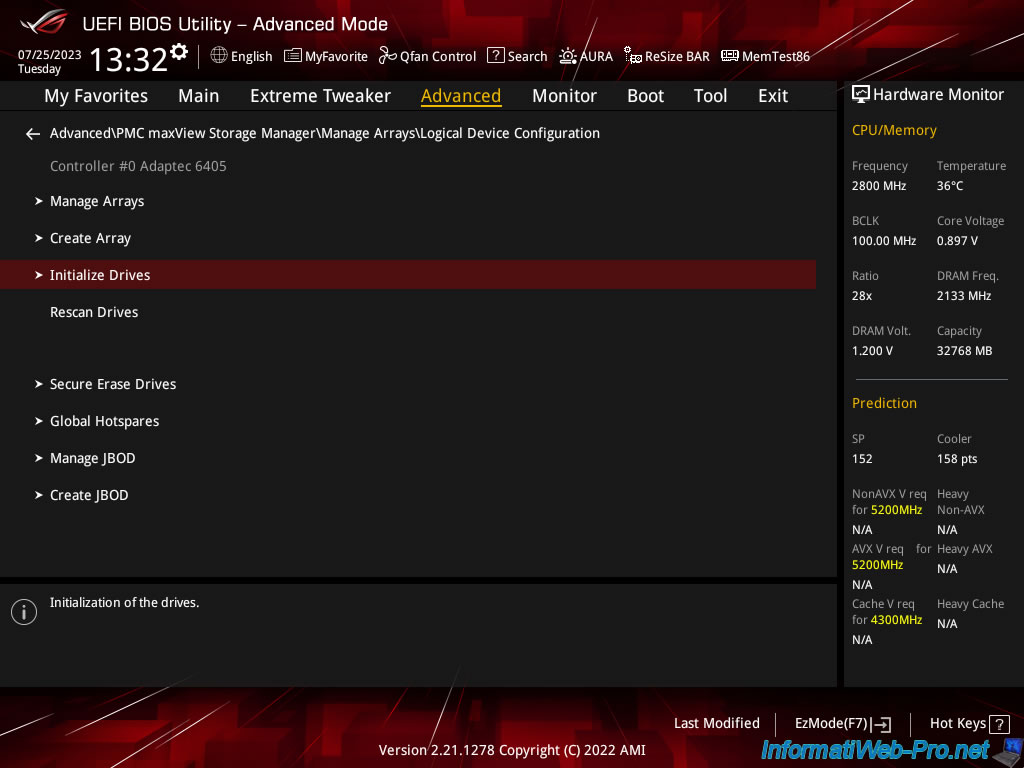
Comme vous pouvez le voir, dans notre cas, 3 disques durs de 2 To (1.8 To) sont connectés à notre contrôleur Adaptec 6405.
En effet, nous souhaitons créer un RAID 5 pour allier performances et sécurité.
Sélectionnez "On" pour chaque disque dur que vous souhaitez initialiser (effacer), puis cliquez sur "[SUBMIT]".
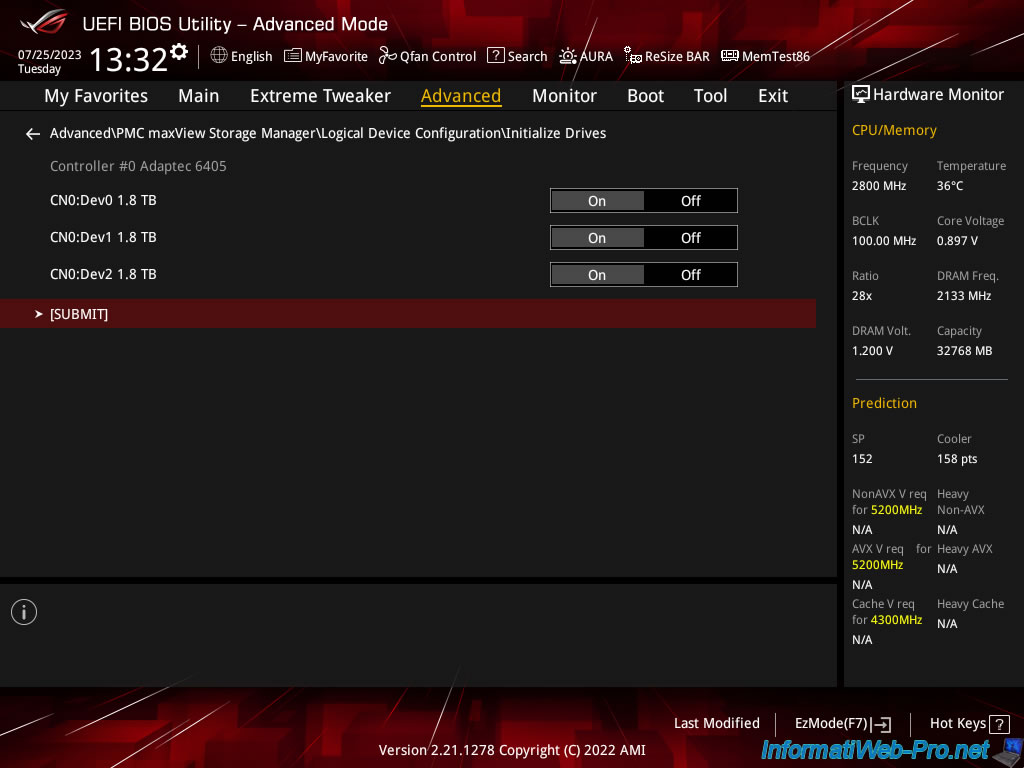
Comme vous l'indique le message qui apparait, l'initialisation effacera toutes les informations de grappe RAID qui se trouveraient sur les disques sélectionées.
Les grappes RAID qui seraient concernées par les disques initialisés seront donc impactées.
Plain Text
Warning! Initialization will erase all Array information from the selected drives. Any Array using of these drives as members will be affected.
Confirmez l'initialisation de ces disques en appuyant sur Enter.
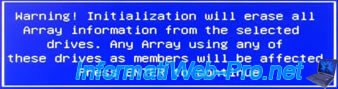
Le message "Initializing drives" apparait pendant quelques secondes.
![]()
Partager ce tutoriel
A voir également
-

RAID 16/11/2015
Adaptec maxView Storage Manager v1 - Présentation
-

RAID 14/1/2022
Adaptec RAID 6405 - Ajouter la batterie Adaptec AFM-600 (ZMM)
-
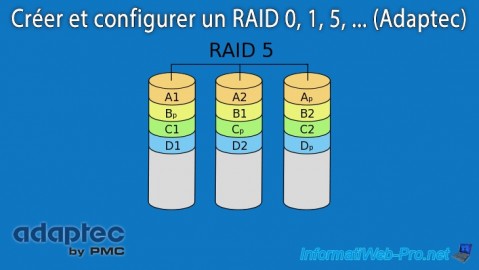
RAID 18/10/2015
Adaptec RAID 6405 - Créer et configurer un RAID 0, 1, 5, ...
-

RAID 9/10/2015
Adaptec RAID 6405 - Déballage, présentation et conseils


Vous devez être connecté pour pouvoir poster un commentaire